oppo a3手机红外遥控功能操作指南
OPPO A3红外遥控器功能使用指南
OPPO A3作为一款功能丰富的智能手机,其红外遥控器功能为用户带来了极大的便利。通过该功能,手机可以轻松模拟成各种家电的遥控器,让你无需再为寻找繁多的遥控器而烦恼。下面就为大家详细介绍OPPO A3红外遥控器功能的使用方法。
一、确认手机支持红外功能
并非所有OPPO手机都具备红外遥控器功能,所以在使用之前,首先要确认OPPO A3支持该功能。你可以通过查询手机的产品参数或者在手机设置中查看是否有“红外遥控器”选项来进行确认。
二、添加遥控器类型
1. 打开手机中的“智能遥控”应用。如果你的手机主屏幕上没有该应用图标,可以在手机的应用列表中查找。
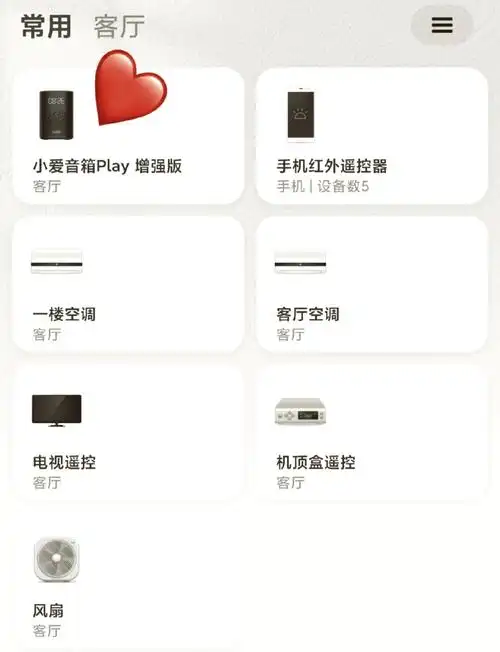
2. 首次进入“智能遥控”应用时,点击“添加遥控器”按钮。
3. 在遥控器类型列表中,选择你需要添加的家电类型,如电视、空调、机顶盒、DVD等。这里以添加电视遥控器为例进行说明。
三、匹配遥控器
1. 选择家电类型后,将手机的红外发射口对准对应的家电设备。红外发射口通常位于手机顶部或背部,不同型号位置可能有所不同。
2. 按照屏幕提示进行操作,一般是按下家电遥控器上的电源键,同时观察手机屏幕上的信号强度指示条。当信号强度指示条出现变化时,说明手机正在与家电设备进行匹配。
3. 持续按下家电遥控器上的其他按键,如音量调节键、频道切换键等,手机会自动学习这些按键的功能,并将其与对应的操作进行关联。当手机成功学习到所有需要的按键功能后,匹配过程即完成。
四、使用红外遥控器功能
1. 匹配成功后,在“智能遥控”应用中选择已添加的遥控器类型,即可使用手机控制对应的家电设备。例如,点击电视遥控器图标,然后通过手机屏幕上显示的虚拟按键来调节电视的电源开关、音量大小、频道切换等。
2. 除了基本的操作外,一些手机的红外遥控器功能还支持更多高级操作。比如,你可以设置定时关机、切换电视信号源等功能,具体操作方式可以在“智能遥控”应用的设置选项中进行查看和调整。
五、注意事项
1. 使用红外遥控器功能时,手机需保持电量充足,因为红外发射需要消耗一定的电量。
2. 确保手机的红外发射口没有被遮挡,以免影响信号的发射和接收。

3. 不同品牌和型号的家电设备可能存在一定的兼容性差异,在匹配过程中如果遇到问题,可以尝试更换不同的按键进行多次匹配,或者参考手机的用户手册或在线帮助文档获取更多解决方法。
通过以上步骤,你就可以全面了解并轻松使用OPPO A3的红外遥控器功能了。让手机成为你的万能遥控器,为生活带来更多便捷。









